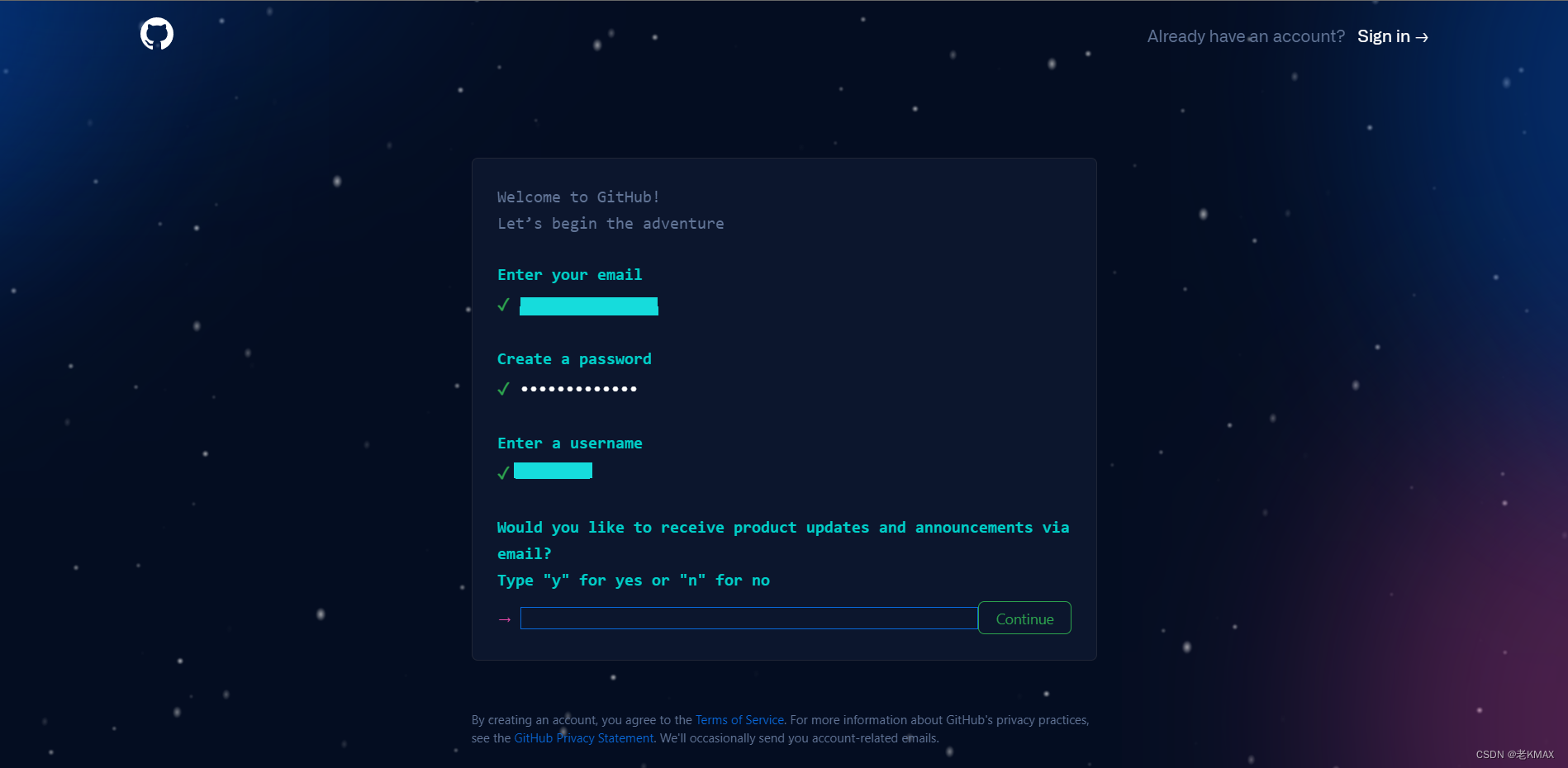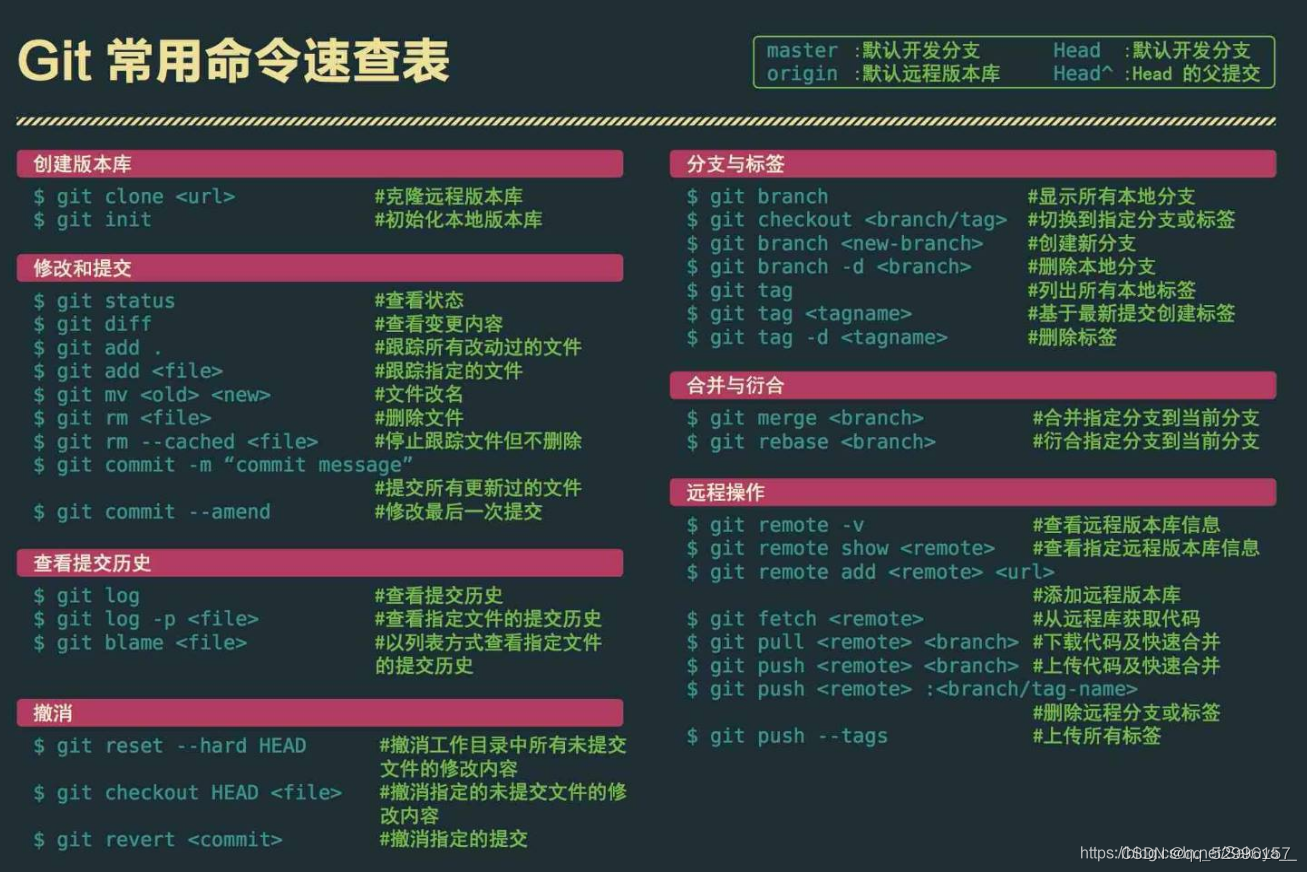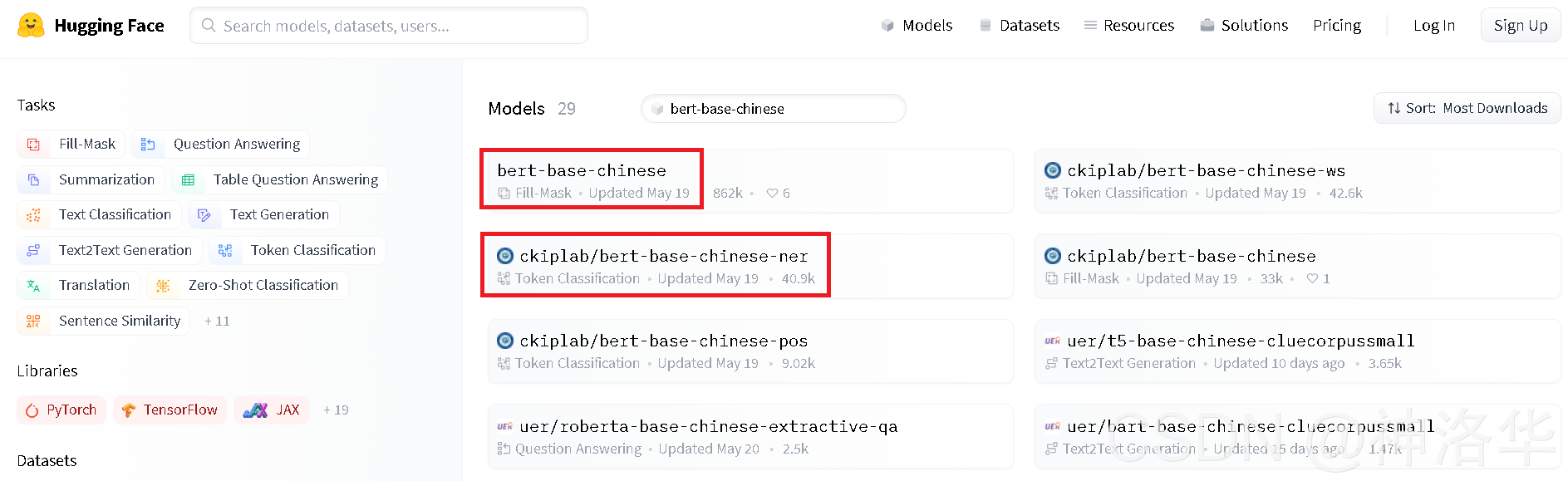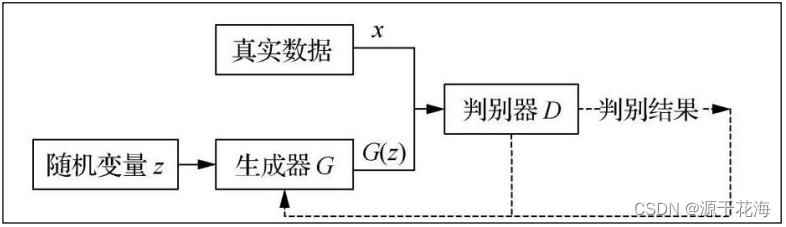该的Hello World项目是计算机编程历史悠久的传统。这是一个简单的练习,可以让你在学习新东西时开始学习。让我们开始使用GitHub!
您将学习如何:
- 创建和使用存储库
- 启动并管理新分支
- 对文件进行更改并将其作为提交推送到GitHub
- 打开并合并拉取请求
什么是GitHub?
GitHub是用于版本控制和协作的代码托管平台。它可以让您和其他人在任何地方协同工作。
本教程教您GitHub基本知识,如存储库,分支,提交和Pull请求。您将创建自己的Hello World存储库并学习GitHub的Pull Request工作流,这是一种创建和检查代码的流行方法。
无需编码
要完成本教程,您需要GitHub.com帐户和Internet访问权限。您不需要知道如何编码,使用命令行或安装Git(基于版本控制软件GitHub)。
提示:在单独的浏览器窗口(或选项卡)中打开本指南,以便在完成本教程中的步骤时看到它。
步骤1.创建存储库
一个库通常用于举办单个项目。存储库可以包含文件夹和文件,图像,视频,电子表格和数据集 - 您的项目需要的任何内容。我们建议包括README或包含项目信息的文件。GitHub可以在创建新存储库的同时轻松添加一个。它还提供其他常见选项,例如许可证文件。
您的hello-world存储库可以是存储想法,资源甚至与他人共享和讨论事物的地方。
创建新存储库
- 在右上角,在您的头像或identicon旁边,单击 然后选择New repository。
- 命名您的存储库
hello-world。 - 写一个简短的描述。
- 选择使用自述文件初始化此存储库。

单击创建存储库。![]()
第2步。创建一个分支
分支是一次处理不同版本的存储库的方法。
默认情况下,您的存储库有一个名为branch的分支master,该分支被认为是权威分支。我们使用分支进行实验并在提交之前进行编辑master。
当您在分支机构上创建分支时master,您正在制作该master时间点的副本或快照。如果其他人master在您的分支机构上工作时对分支进行了更改,则可以提取这些更新。
该图显示:
- 该
master分支 - 一个叫做的新分支
feature(因为我们在这个分支上做'特色工作') feature它融入之前的旅程master

你有没有保存过不同版本的文件?就像是:
story.txtstory-joe-edit.txtstory-joe-edit-reviewed.txt
分支机构在GitHub存储库中实现了类似的目标。
在GitHub,我们的开发人员,编写人员和设计人员使用分支来保持错误修复和功能工作与我们的master(生产)分支分开。当更改准备就绪时,他们将其分支合并到master。
创建一个新分支
- 转到新的存储库
hello-world。 - 单击文件列表顶部的下拉列表:master:master。
readme-edits在新分支文本框中键入分支名称。- 选择蓝色的创建分支框或按键盘上的“Enter”。

现在你有两个分支,master和readme-edits。它们看起来完全一样,但不会很久!接下来,我们将更改添加到新分支。
第3步。制作并提交更改
好样的!现在,您在readme-edits分支的代码视图中,这是一个副本master。我们来做一些编辑。
在GitHub上,保存的更改称为提交。每个提交都有一个关联的提交消息,这是一个解释为什么进行特定更改的描述。提交消息可捕获更改的历史记录,因此其他贡献者可以了解您已完成的操作以及原因。
制作并提交更改
- 单击该
README.md文件。 - 点击 要编辑的文件视图右上角的铅笔图标。
- 在编辑器中,写一点关于你自己。
- 编写描述更改的提交消息。
- 单击提交更改按钮。

这些更改将仅对readme-edits分支上的README文件进行,因此现在此分支包含的内容与之不同master。
步骤4.打开Pull请求
很好的编辑!现在您的分支中有更改master,您可以打开拉取请求。
Pull Requests是GitHub上合作的核心。当您打开拉取请求时,您提出了更改并请求某人审核并提取您的贡献并将其合并到他们的分支中。拉请求显示来自两个分支的内容的差异或差异。更改,添加和减少以绿色和红色显示。
提交后,即使在代码完成之前,您也可以打开拉取请求并开始讨论。
通过在拉取请求消息中使用GitHub的@mention系统,您可以询问特定人员或团队的反馈,无论他们是在大厅还是10个时区之外。
您甚至可以在自己的存储库中打开pull请求并自行合并。在开展大型项目之前,这是学习GitHub流程的好方法。
打开Pull Request以更改README
点击图像查看大图
| 步 | 截图 |
|---|---|
| 点击 “拉取请求”选项卡,然后从“拉取请求”页面中,单击绿色“ 新拉”请求按钮。 |  |
在“ 示例比较”框中,选择您创建的分支readme-edits,以与master(原始)进行比较。 |  |
| 在比较页面上查看差异中的差异,确保它们是您要提交的内容。 |  |
| 如果您对要提交的更改感到满意,请单击绿色的“创建拉取请求”按钮。 |  |
| 为您的拉取请求提供标题,并写下您的更改的简要说明。 |  |
完成邮件后,单击“ 创建拉取请求”!
提示:您可以使用的表情符号和拖放图片和GIF到的意见和引入请求。
步骤5.合并您的Pull请求
在最后一步中,是时候将您的更改结合在一起 - 将您的readme-edits分支合并到master分支中。
- 单击绿色合并拉取请求按钮以将更改合并到
master。 - 单击确认合并。
- 继续删除分支,因为它的更改已合并,紫色框中的删除分支按钮。


庆祝!
通过完成本教程,您已经学会了创建一个项目并在GitHub上发出拉取请求! ![]()
![]()
![]()
以下是您在本教程中完成的内容:
- 创建了一个开源存储库
- 开始并管理一个新的分支
- 更改了文件并将这些更改提交给GitHub
- 打开并合并了一个Pull Request
看看你的GitHub个人资料,你会看到你的新贡献正方形!
要了解有关Pull请求功能的更多信息,我们建议您阅读GitHub流程指南。您也可以访问GitHub Explore并参与开源项目![]()
提示:查看我们的其他指南,YouTube频道和按需培训,了解有关如何开始使用GitHub的更多信息。